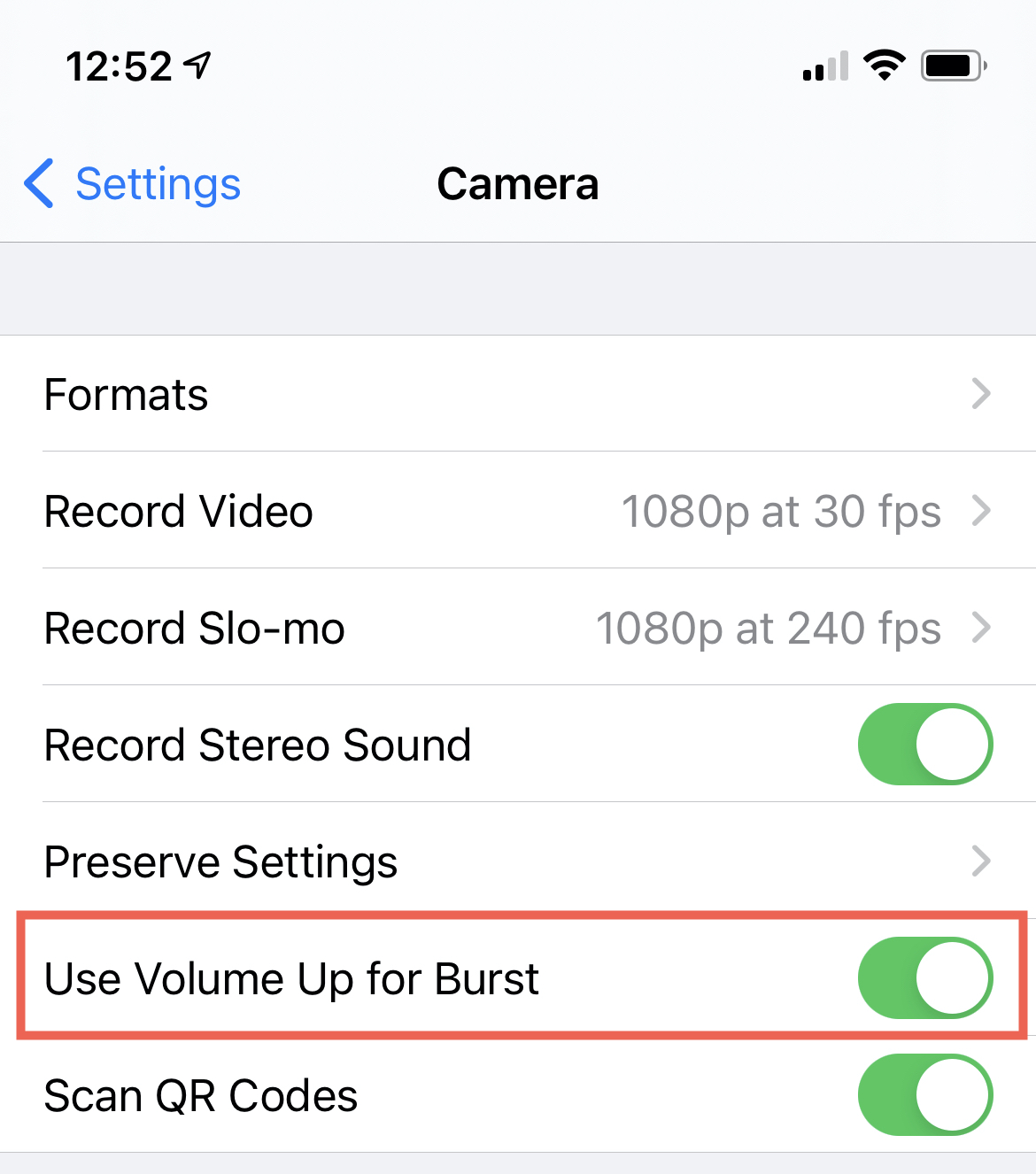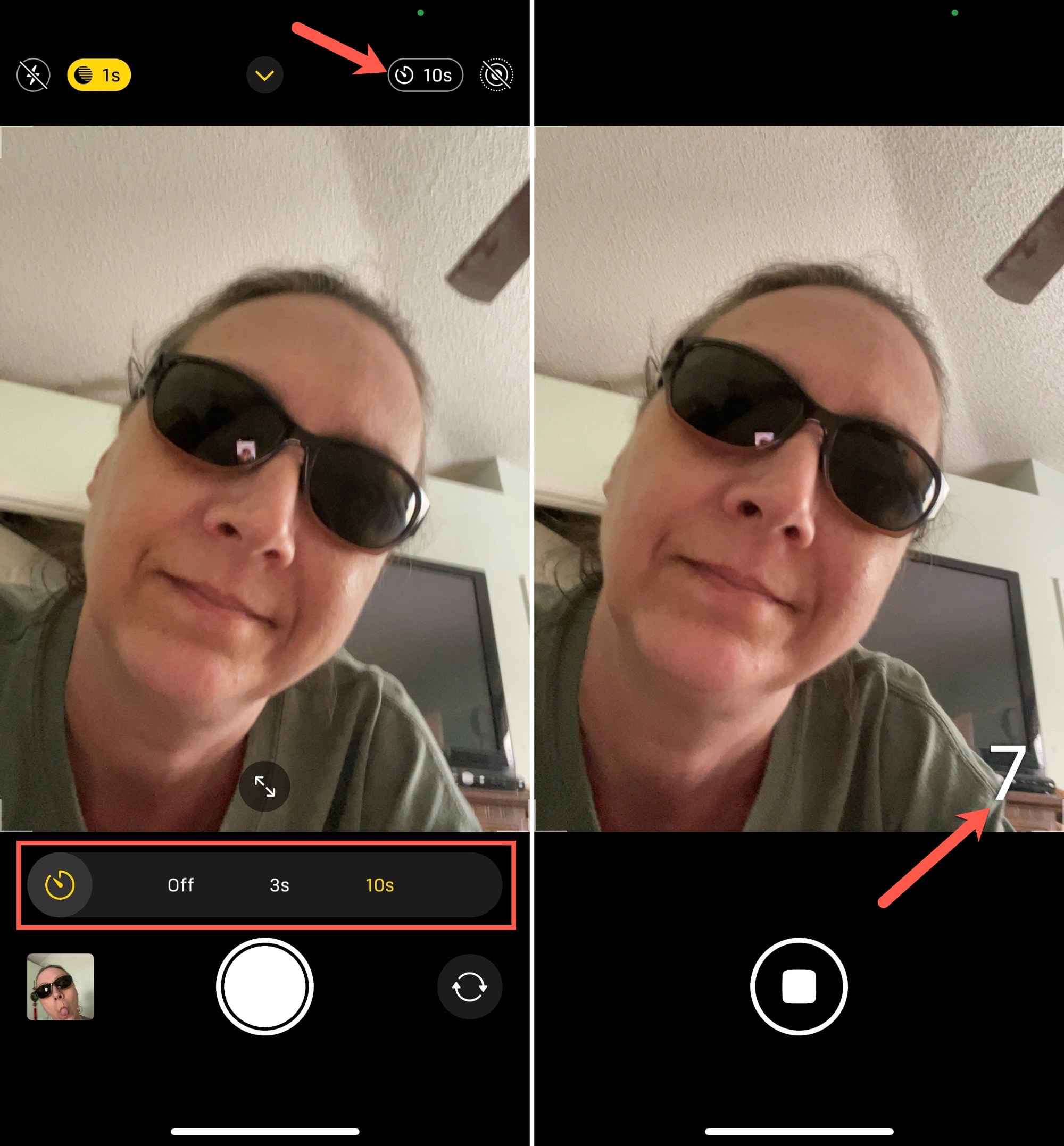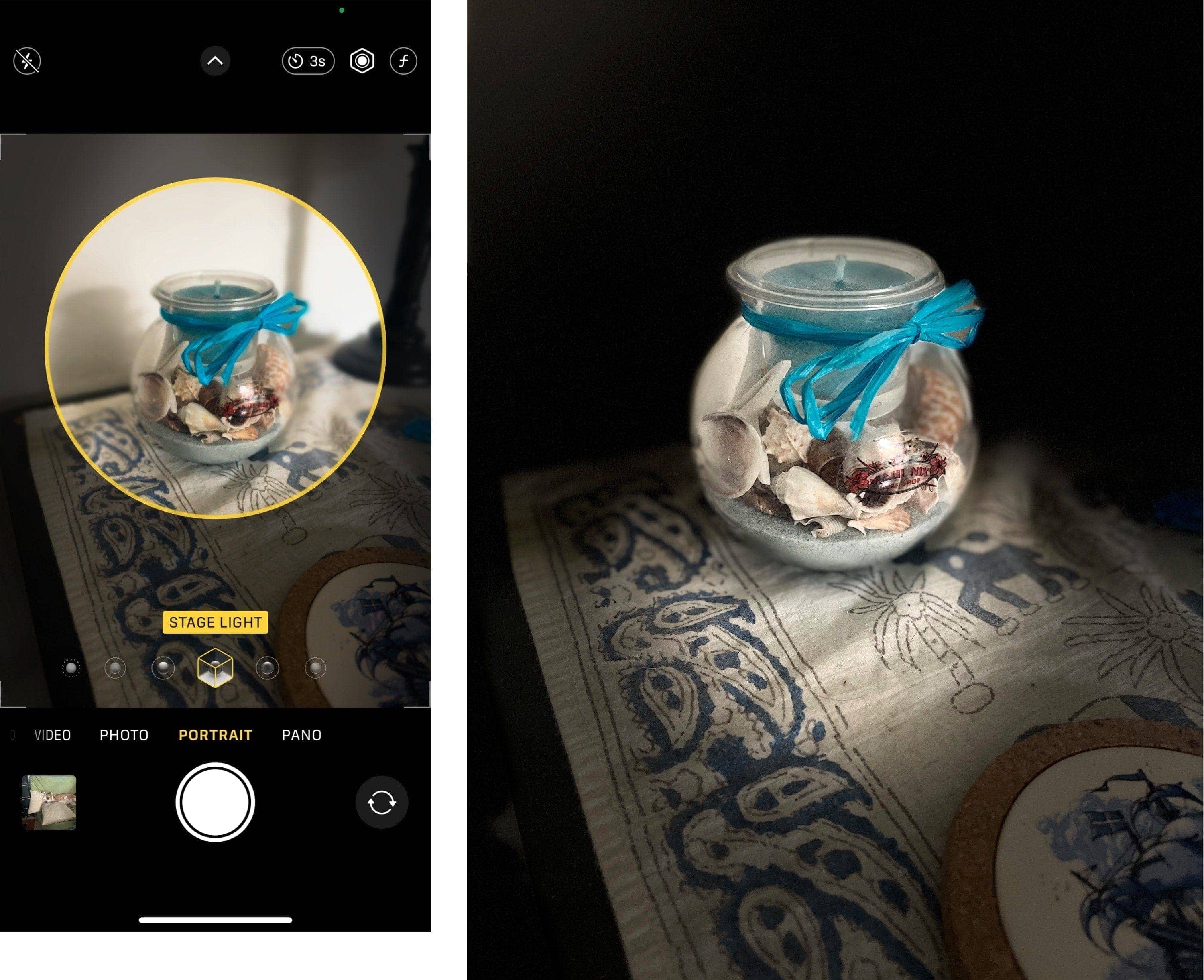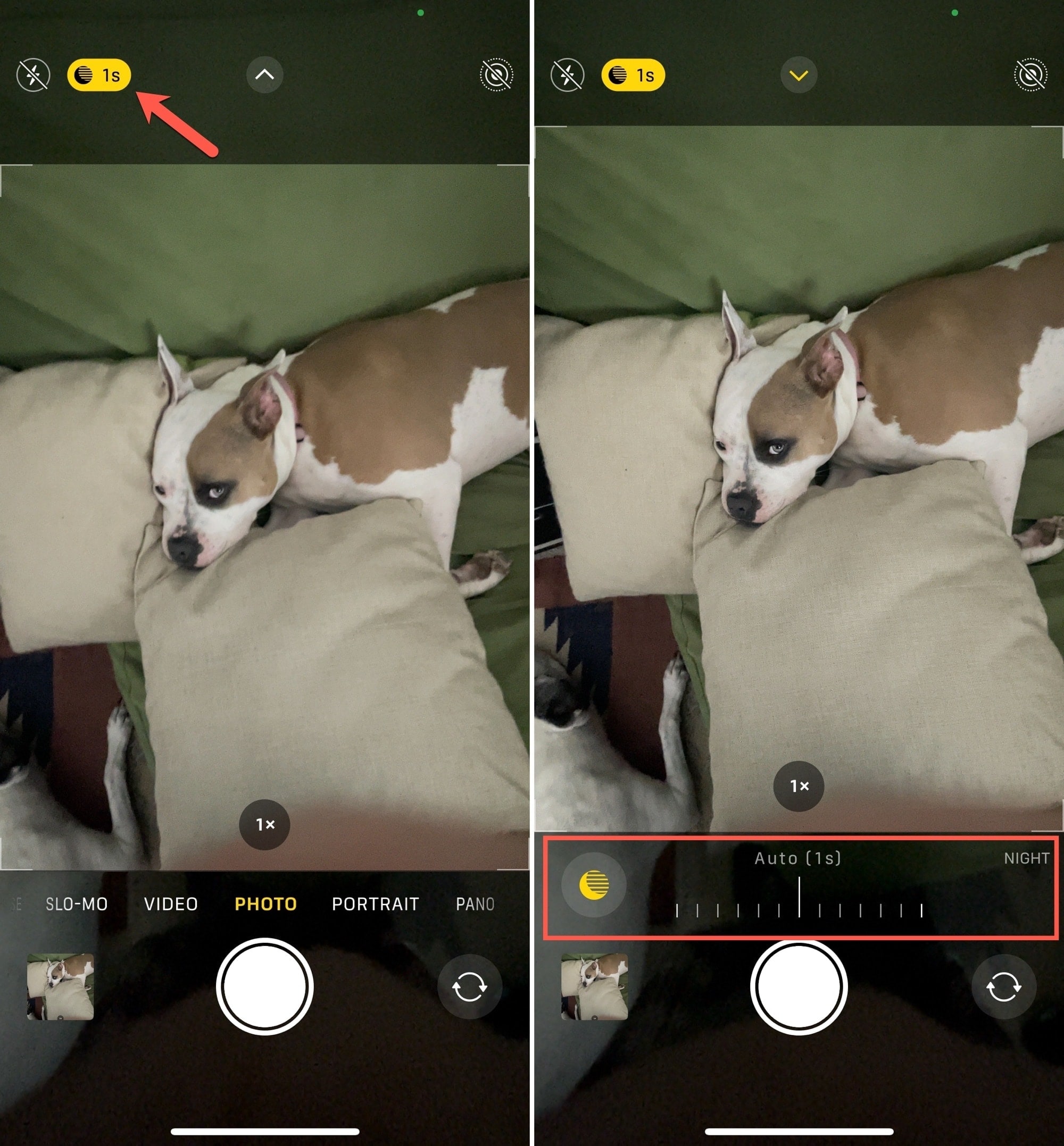Algunas personas pueden hacer las fotos más sorprendentes con la cámara del iPhone. Conocen los parámetros adecuados para utilizar, como enfocar correctamente y conocen todas las opciones de cámara para obtener imágenes perfectas cada vez.
Pero si usted es como yo, un fotógrafo que no es fotógrafo y que sólo gusta coger momentos en que pasa y no pasa tiempo experimentando con la configuración de la cámara, obtendrá la fotografía pero no tan bien como podría.
Para ayudarle a hacer mejores fotos, a continuación ofrecemos una lista de consejos para principiantes que se acaban de acostumbrarse a la cámara del iPhone y otros que no se toman el tiempo de dominar la configuración. Con algunos ajustes sencillos, puede obtener fotos más nítidas, imágenes más iluminadas y un resultado más feliz con cada imagen que captura.
Consejos sobre la cámara del iPhone
No importa si hace una selfie o haga una foto de algo que está enfrente. El botón del obturador en pantalla de la aplicación Cámara no siempre es fácilmente accesible. Por suerte, tiene otra opción: un botón de volumen.
Cuando tenga la vista vista y esté listo para capturar la imagen, puede pulsar cualquiera de los botones de volumen del iPhone para hacer la imagen.
Esta es una opción más cómoda cuando se hace una selfie, ya que uno de los dedos ya está cerca de estos botones mientras tome el teléfono. Ya no hay self borrosos! Y si una fotografía de paisaje, el uso de un botón de volumen le permite utilizar el iPhone como una cámara física. Esto hace que se sienta más natural.
Esta no es ninguna novedad. La posibilidad de utilizar los botones de volumen del iPhone para capturar fotografías existe al menos desde el iOS 7. Pero esto no quiere decir que sea una opción que conocíais, así que tenedlo en cuenta.
2. No se pierdan nunca ninguna fotografía, haga fotos ráfagas
Cuando intente hacer una foto de un bebé, un niño o una mascota en movimiento (y la palabra clave aquí es «intentar»), puede ser difícil cuando se mueven. Crees que tienes el disparo perfecto y después … se mueven. Para asegurarse de que siempre obtenga la mejor foto posible en esta situación, utilice el modo de ráfaga para las fotos.
Con el modo de ráfaga, la cámara hace rápidamente numerosas fotografías como si tocara rápidamente el botón de captura. Cuando acabe, tiene un montón de fotos que puede revisar. Después, conserva los que quieras. Casi seguro que hay al menos una foto en esa ráfaga que resultó perfectamente.
Para capturar fotos en ráfaga, simplemente mantenga presionado el botón del obturador (en lugar de tocarlo) y arrástrelo hacia la izquierda. Verás el número de fotografías que estás capturando para sustituir brevemente el botón de obturación. Libéralos cuando creas que has capturado bastante
Si desea incorporar nuestro primer consejo para utilizar un botón de volumen en lugar del obturador, también puede hacerlo con fotos en ráfagas. A continuación se explica cómo habilitarlo y utilizarlo.
1) abierto configuración y seleccione cámara.
2) Cerca de la parte superior, active la conmutación por Utilice Aumento de volumen para Ráfaga.
3) Cuando quiera utilizar el modo de ráfaga, presione y mantenga pulsado el botón Aumentar el volumen en tu iPhone. Verá el número de fotos que está haciendo y pulse el dedo cuando haya terminado.
Para obtener más información sobre este tema, consulte nuestros artículos sobre qué es el modo de ráfaga y como se utiliza junto con como revisar las fotos de ráfagas Mac desde su iPhone.
3. Prepárese para su imagen, configure un temporizador de self
Probablemente ya está familiarizado con el temporizador de la cámara. Esto le permite configurar el disparo perfecto y capturarlo cuando se apaga el temporizador. Pero sabíais que también puede usar el temporizador para hacer self? Esta es una manera fantástica de asegurarse de que esté listo para la fotografía. Desea apuntalar la cámara y hacer un paso atrás para capturar el fondo? Necesita incluir algo al plan que ha de recoger o mantener? El temporizador le ayuda a hacerlo.
Lo que tiene de bueno el temporizador de la cámara del iPhone es que, una vez lo active, estará listo y esperará a la pantalla. Por lo tanto, puede configurar el temporizador de manera rápida y sencilla para cualquier foto que desee, incluida una selfie. Para habilitar y utilizar el temporizador, haga lo siguiente:
1) Abra el archivo cámara a su iPhone y acceda al temporizador. Puede hacerlo a través deslizante ligeramente hacia arriba desde encima del botón del obturador o tocando el botón flecha en la parte superior de la pantalla.
2) Toque el botón temporizador y seleccione la cantidad de tiempo entre tres o 10 segundos.
3) Verá el icono del temporizador en la parte superior derecha de la pantalla. Cuando quiera utilizarlo, sólo tiene que tocarlo. Haréis una cuenta atrás en el extremo inferior derecho.
A continuación, puede invertir la cámara con el botón de la parte inferior derecha, tocar el temporizador para ponerla en marcha y prepararse para este selfie estelar. Para obtener más información, consulte cómo capturar self reflejadas.
4. Eliminar la fotobomba, intente el modo retrato
El modo retrato a la cámara del iPhone tampoco es una característica nueva. Pero es algo que a menudo se pasa por alto. Con el modo retrato, puede centrarse más fácilmente en el tema y desenfocar el fondo a la vez.
Esta es una opción excelente cuando haga una foto de un amigo en un lugar lleno de gente, un miembro de la familia con antecedentes poco atractivos o cuando teméis fotobombador puede arruinar el disparo.
Para habilitar y utilizar el modo retrato, siga estos pasos.
1) Abra el archivo cámara y desliza hacia retrato que se encuentra a la derecha de Photo en la parte inferior.
2) Puede tomar la fotografía inmediatamente o aprovechar una opción de iluminación. Pase rápidamente por la parte inferior para elegir entre luz natural, de estudio o de contorno. O hágase creativo con la luz de escenario mono o la tecla de luz alta mono en blanco y negro.
3) Si elige una opción de iluminación, dejar seleccionada y, a continuación, captura una imagen como lo haría normalmente.
Cuando vea la foto, verá el tema con un enfoque claro y el entorno un poco borroso. Este es un efecto maravilloso para probar.
5. No se preocupe menos por la iluminación, utilice el modo nocturno
Si utiliza un modelo de iPhone 11 o iPhone 12, compruébelo modo nocturno para tomar fotografías con poca luz. El modo nocturno se activa automáticamente cuando se encuentra en un entorno de poca luz. Así, aunque, en cambio, puede ajustar el parámetro de exposición, los que no son fotógrafos aún pueden capturar fotografías fantásticas sin preocupaciones con el modo nocturno.
Al abrir la cámara para hacer una fotografía y detecte poca iluminación, verá el Icono del modo nocturno ilumina en amarillo en la parte superior izquierda de la pantalla. Es posible que vea un número, en función de la intensidad de la iluminación, que indica el tiempo que tardará en capturar la imagen. Si lo prefiere, también puede controlar la sincronización tocando el icono y utilizando el control deslizante que se muestra en la parte inferior.
El modo nocturno también funciona con fotos habituales, Self, modo retrato y vídeos de lapso de tiempo. Pero en modo nocturno, las fotos en directo y el flash no están activos. Por lo tanto, si prefiere utilizar una de estas dos opciones, active manualmente y el modo nocturno se desactivará.
Conclusión
Muchos de nosotros quisiéramos ser fotógrafos maravillosos o, al menos, un poco mejor haciendo buenas fotos. Pero, con suerte, con estos consejos útiles sobre la cámara del iPhone, sus imágenes mejorarán.
Tiene consejos adicionales para aquellos que son nuevos en la cámara del iPhone o simplemente no son expertos en la configuración de la cámara? Comparte tus consejos a continuación o contacta con nosotros en Twitter!